win10怎么查看无线密码 win10电脑如何查看无线密码
更新时间:2024-01-30 10:37:16作者:zheng
我们在使用win10电脑的时候可以通过wifi来连接网络,有些用户就在win10电脑上连接了wifi之后想要查看wifi的密码,方便记录下来防止忘记密码,但是却不知道win10电脑如何查看无线密码,今天小编就给大家带来win10怎么查看无线密码,如果你刚好遇到这个问题,跟着我的方法来操作吧。
推荐下载:w10纯净版系统
方法如下:
1、首先使用组合键 WIN + R调出运行输入control;
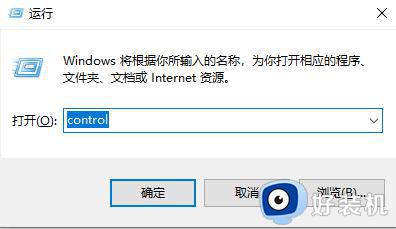
2、打开控制面板,选择类别,点击网络和internet;
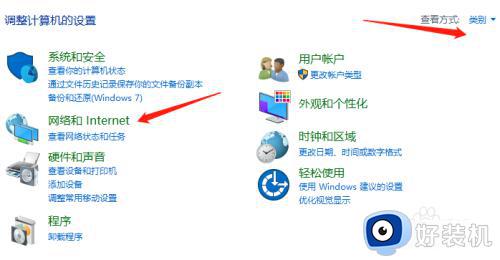
3、在网络和internet页面,选择网络和共享中心;
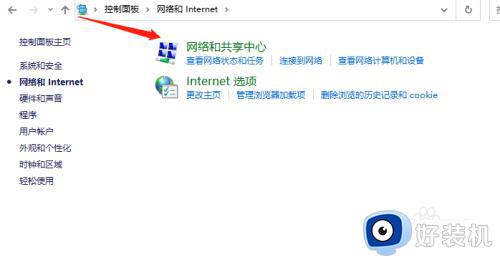
4、在网络和共享中心,点击WLAN;
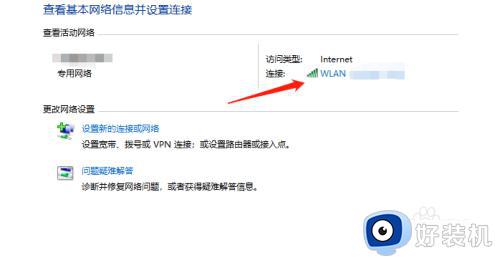
5、打开WLAN之后,点击无线属性;
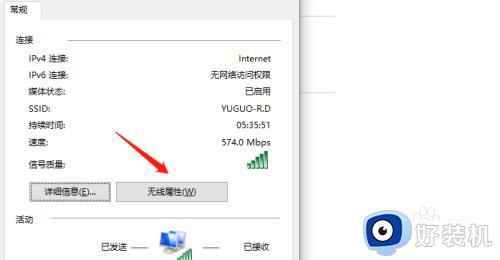
6、最后在无线属性页面,选择安全,点击显示字符即可。
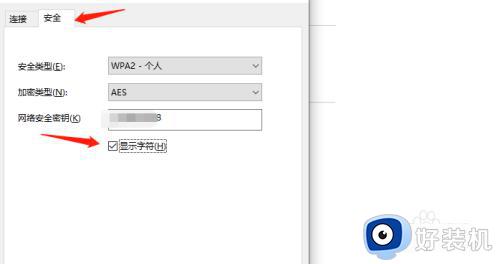
win10怎么查看无线密码就为大家介绍到这里了。若是你也遇到同样情况的话,不妨参考本教程操作看看!
win10怎么查看无线密码 win10电脑如何查看无线密码相关教程
- win10无线密码查看wifi密码的方法 win10无线密码怎么查看
- win10电脑怎么看无线网密码 win10如何查看电脑无线网络密码
- windows10无线密码怎么查看 win10查看无线网密码的步骤
- win10无线密码怎么查看 win10快速查看无线密码的方法
- win10电脑怎么查看wifi密码 如何在win10电脑上查看wifi密码
- win10怎么查看无线密码 win10查看WiFi密码的操作步骤
- win10 找回无线网络密码的步骤 win10忘记无线密码怎么查看
- win10系统怎样查找无线网络密码 电脑看无线网密码win10的方法
- win10怎样查看wifi密码 查看win10WiFi密码的多种方法
- win10如何看wifi密码是多少 win10系统怎么查看wifi密码
- win10拼音打字没有预选框怎么办 win10微软拼音打字没有选字框修复方法
- win10你的电脑不能投影到其他屏幕怎么回事 win10电脑提示你的电脑不能投影到其他屏幕如何处理
- win10任务栏没反应怎么办 win10任务栏无响应如何修复
- win10频繁断网重启才能连上怎么回事?win10老是断网需重启如何解决
- win10批量卸载字体的步骤 win10如何批量卸载字体
- win10配置在哪里看 win10配置怎么看
win10教程推荐
- 1 win10亮度调节失效怎么办 win10亮度调节没有反应处理方法
- 2 win10屏幕分辨率被锁定了怎么解除 win10电脑屏幕分辨率被锁定解决方法
- 3 win10怎么看电脑配置和型号 电脑windows10在哪里看配置
- 4 win10内存16g可用8g怎么办 win10内存16g显示只有8g可用完美解决方法
- 5 win10的ipv4怎么设置地址 win10如何设置ipv4地址
- 6 苹果电脑双系统win10启动不了怎么办 苹果双系统进不去win10系统处理方法
- 7 win10更换系统盘如何设置 win10电脑怎么更换系统盘
- 8 win10输入法没了语言栏也消失了怎么回事 win10输入法语言栏不见了如何解决
- 9 win10资源管理器卡死无响应怎么办 win10资源管理器未响应死机处理方法
- 10 win10没有自带游戏怎么办 win10系统自带游戏隐藏了的解决办法
